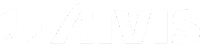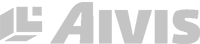Vendas A venda é um dos momentos mais importantes de toda cadeia de produção e consumo. É essencial que tenhamos rapidez, transparência e eficiência. Se conseguirmos ainda, adicionar à venda o fator inovação, certamente estaremos no caminho certo para impressionar nossos clientes e vender mais.
Encontre suas vendas
Encontre suas vendas através dos filtros, eles se dividem em:
-
1
Data Podemos escolher períodos específicos e por padrão, o filtro estará mostrando o mês atual.
-
2
Registro É o código da venda e o nome do cliente. Toda venda tem um código único. Podemos especificar ou deixar que o sistema atribua um código. O sistema atribui códigos numéricos sequenciais mas podemos usar qualquer outro sejam numéricos ou alfanuméricos.
-
3
Total É a busca pelos valores totais das vendas e pode ser Maior ou igual (≥) e Menor ou Igual (≤) ou um intervalo específico, por exemplo: ao digitar R$ 200,00 o filtro vai mostrar os valores iguais a R$ 200,00 e maiores, como R$ 220,00 e R$ 300,00 para maior ou igual. A mesma analogia vale para o menor ou igual. Podemos ainda escolher um intervalo específico.
-
4
Status O Status é a situação atual da venda e podemos filtrar por: Pendente (quando ainda não foi concluída e não está pronta para emissão da nota fiscal), Concluída (é uma venda que já foi finalizada e está aguardando a emissão da nota fiscal), NF Emitida (é quando a nota fiscal já foi emitida e processada), Recusada (se a nota fiscal foi emitida e recusada), Cancelada (quando a venda foi cancelada) e NF Cancelada (quando a nota fiscal foi emitida e depois cancelada).
-
5
Tipo Indica o tipo da venda, se é para o atacado ou direto ao consumidor.
Lembre-se sempre de voltar o filtro para o padrão antes fazer uma nova busca, basta clicar no ícone “reload” e ele vai mudar de forma e cor. Temos, ao final do filtro, o sinal “Informações” que faz um demonstrativo dos valores em relação a cada Status no período especificado.
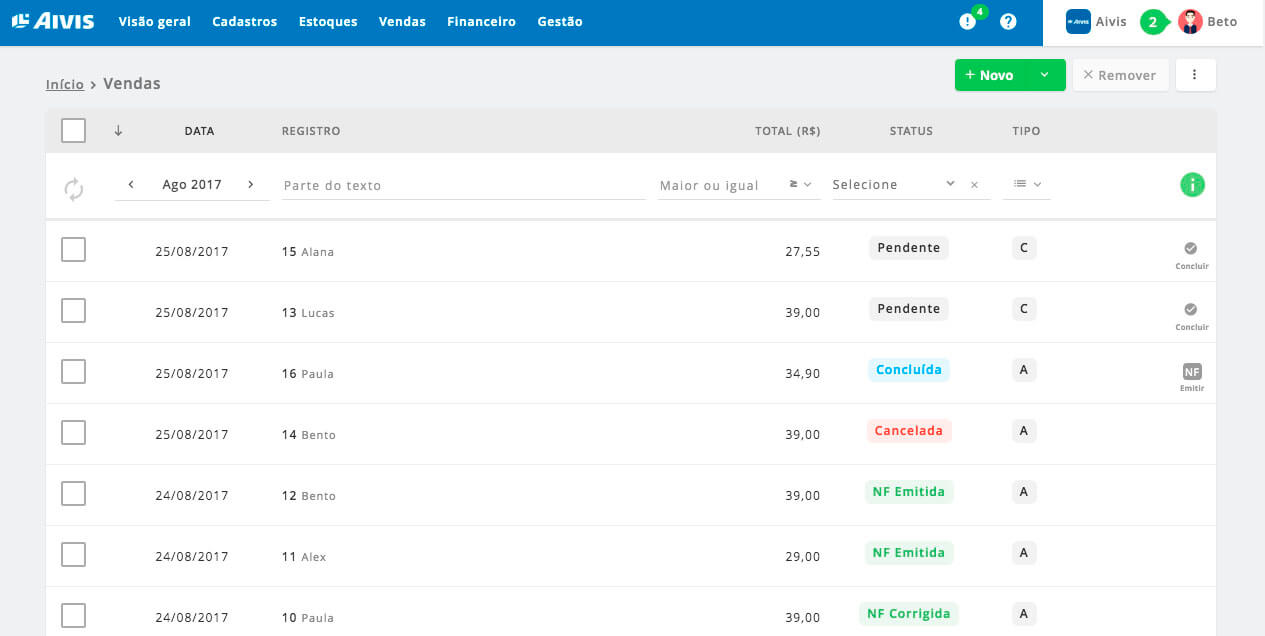
Cadastre suas vendas
Para fazer uma venda é só clicar em NOVO. Observe que ao posicionarmos o cursor acima do botão, temos as opções: atacado (NF-e), frente de loja (PDV) e consumidor (NFC-e). Você pode clicar em qualquer uma ou direto no botão NOVO. Neste caso ele vai te levar para o tipo de venda que estiver marcado. Fica marcada a última seleção feita.
Lembre-se que podemos fazer qualquer alteração ou adição nas informações mas, quanto mais completo estiver o cadastro de produtos e contatos, mais rápido será a criação da venda. Selecione ou crie um cliente e adicione os produtos e as quantidades. Mais informações sobre o produto, pode ser visualizada, adicionada e alterada na seta que aponta para baixo no início da lista de inserção de produtos.
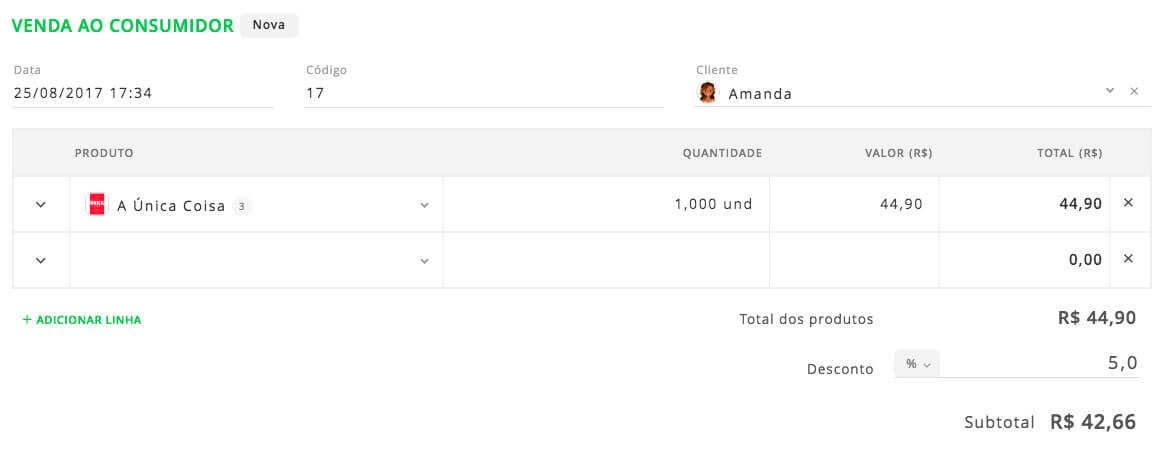
Temos ainda a possibilidade de inserir dados complementares do cliente, informar sobre o frete, a forma de pagamento e especificar um vendedor. O último painel é o resumo da sua venda e pode ser muito útil.
Em muitos lugares no sistema Aivis temos a possibilidade de visualizar e fazer as alterações necessárias. Da própria visualização podemos também imprimir, enviar para o e-mail do cliente e ainda exportar e baixar como HTML, CSV, XML ou no formato JSON.
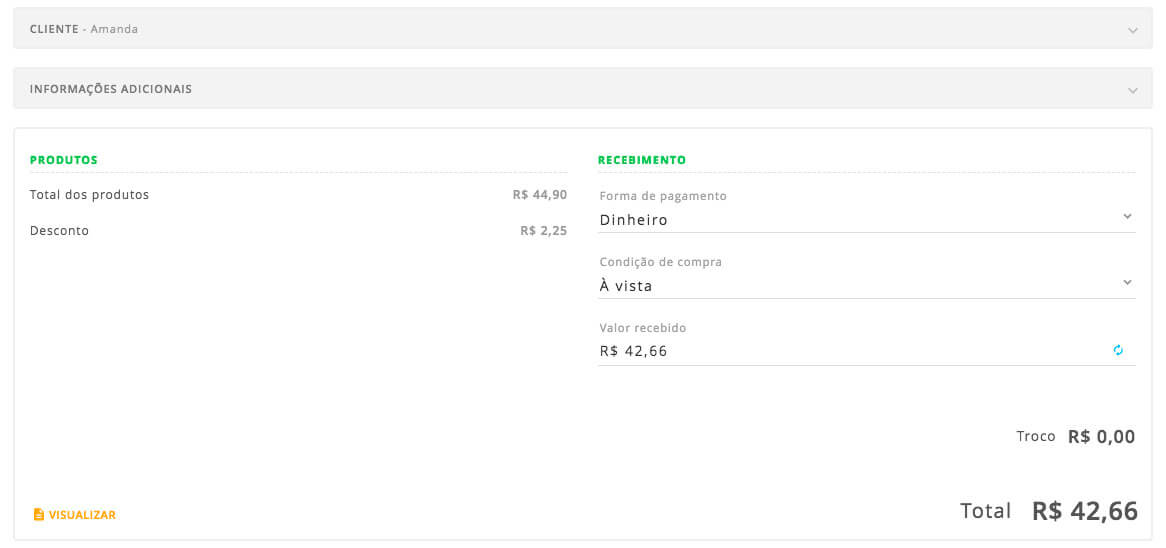
Podemos SALVAR, SALVAR COMO CONCLUÍDA, caso contrário a venda ficará pendente, SALVAR E COPIAR, caso queiramos fazer uma nova venda semelhante ou SALVAR E NOVO para fazer uma nova venda. Temos ainda a possibilidade de SALVAR E ENVIAR PREVIEW ,para enviar a venda por e-mail e SALVAR E EMITIR NF-e.
Boa dica
Essa é uma das partes mais importantes do sistema. Faça testes simulando vendas e se familiarize com as ações para tornar tudo mais simples e rápido.